主要選單
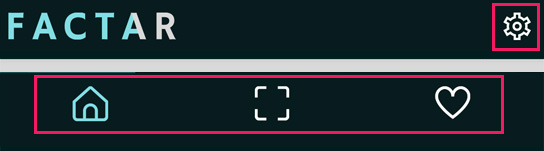
主選單的各種設定
「設定」選擇程式語言 (中文 / 英文),瀏覽各種協助文件,以及聯絡我們告訴我們你的想法或意見。
「主頁」顯示最新內容,歡迎用戶隨時體驗各種 AR 效果。
「掃瞄」QR Code 直接啓動並體驗 AR 內容。
「我的 AR」顯示已下載及瀏覽的 AR 內容,你可在這裡隨時回顧。
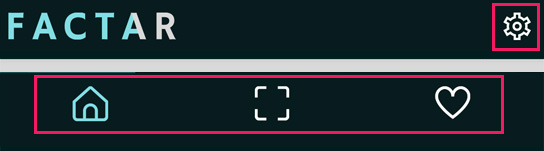
「設定」選擇程式語言 (中文 / 英文),瀏覽各種協助文件,以及聯絡我們告訴我們你的想法或意見。
「主頁」顯示最新內容,歡迎用戶隨時體驗各種 AR 效果。
「掃瞄」QR Code 直接啓動並體驗 AR 內容。
「我的 AR」顯示已下載及瀏覽的 AR 內容,你可在這裡隨時回顧。
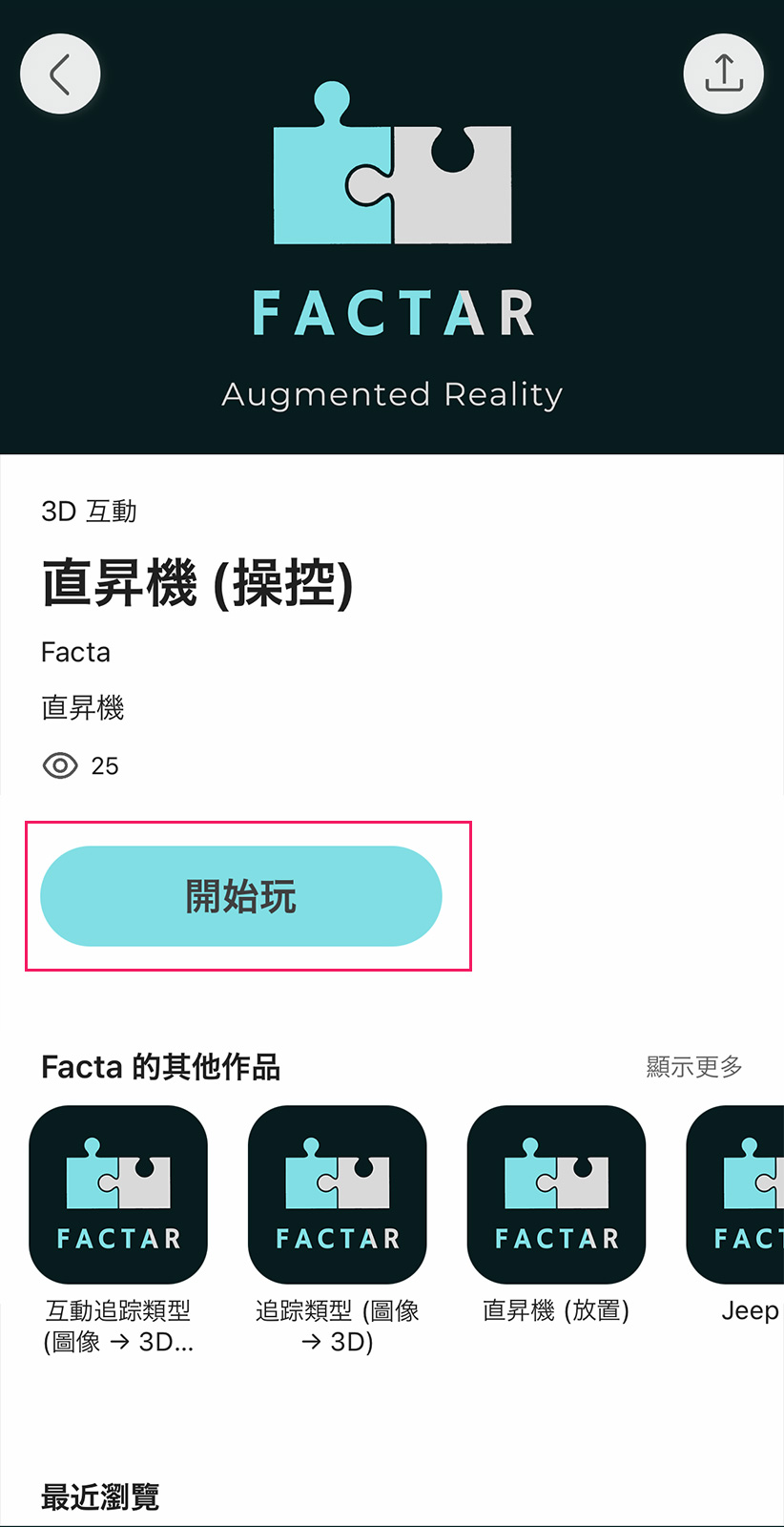
關於此 AR 內容的介紹及基本資料,包括預覽圖,內容提供者資料及下載大小等。
按下「開始玩」會開始下載所需資料。下載完成後會直接進入 AR 效果畫面。
已下載資料會儲存在用戶端,當下一次開啓的時候可以直接啓動而無需再次下載。
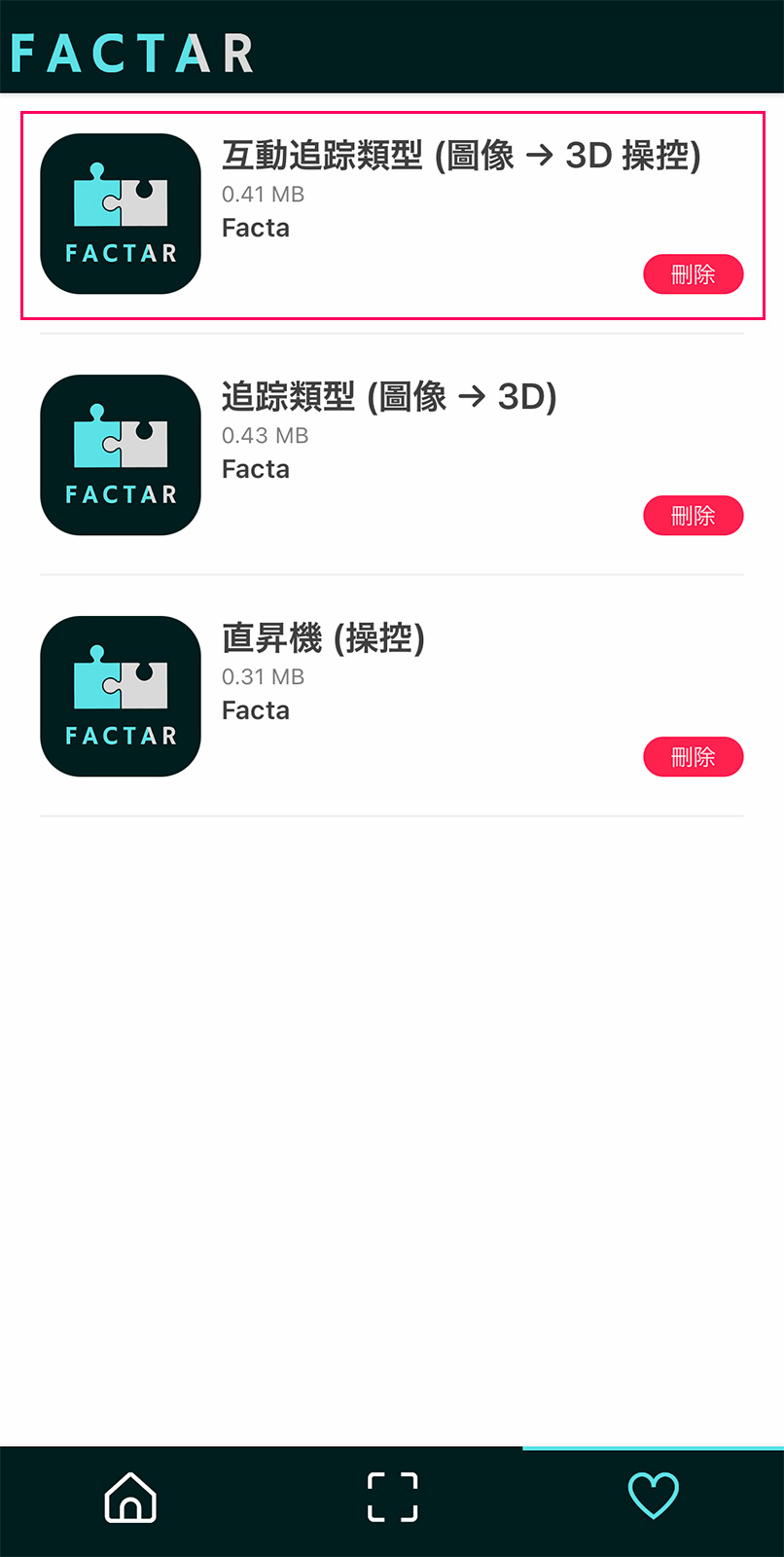
用戶可到「我的 AR」隨時回顧已下載的內容。
按下「刪除」會將已下載並儲存的內容刪除,當下次啓動時需重新下載。
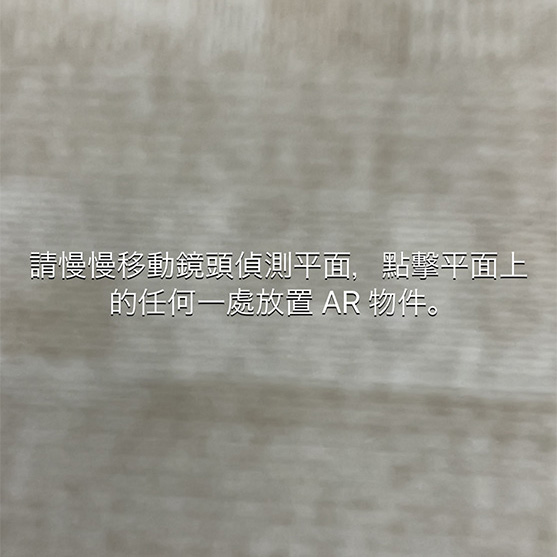
有些內容需偵測現實世界的平面以放置 AR 物件,請將鏡頭面向平坦的地方,慢慢移動直至成功偵測平面。
偵測平面時間約數秒到十多秒,視乎現場環境及手機或平板型號。
請於光源充足的環境使用,試試不同的角度或遠近移動,有助成功偵測平面。
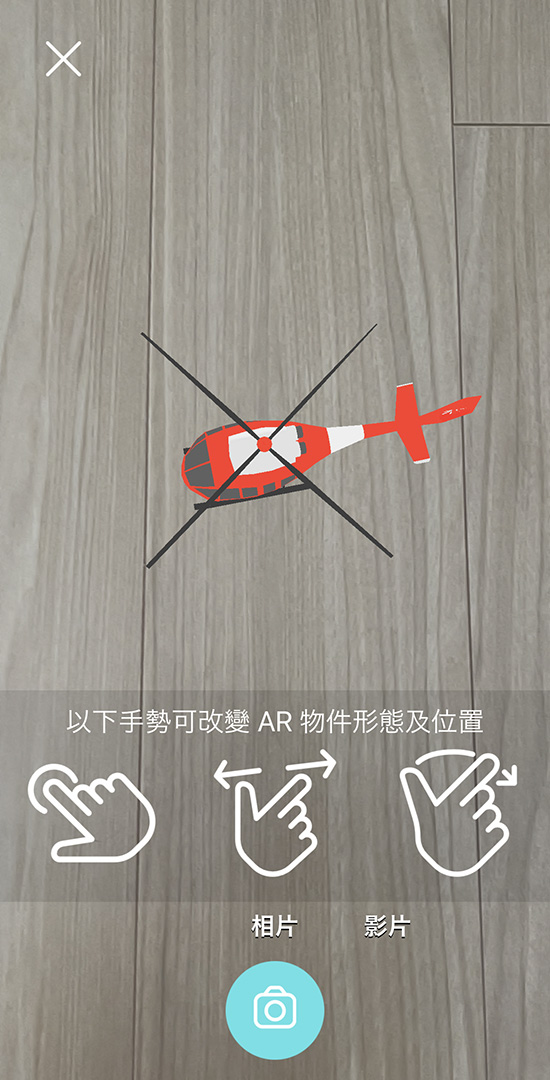
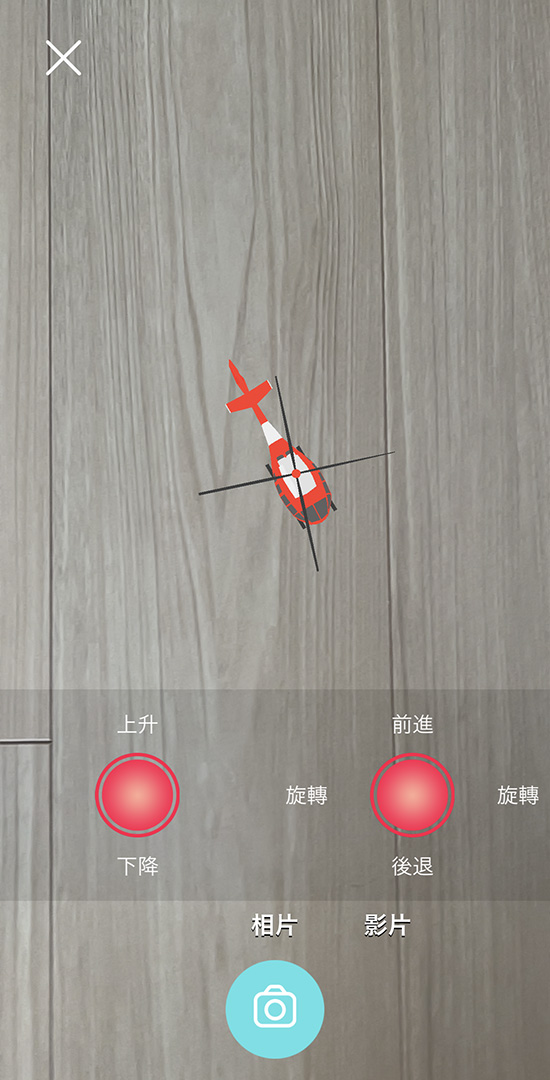
不同的 AR 內容會有不同的操作方式,試按照顯示中的指示與 AR 內容互動。
拍下有趣的內容與人分享,發掘更多可能。